- Συγγραφέας Jason Gerald [email protected].
- Public 2024-01-19 22:12.
- Τελευταία τροποποίηση 2025-01-23 12:15.
Οι συζητήσεις στη διεπαφή Kik είναι ήδη πάρα πολλές; Θέλετε να καθαρίσετε μέρος της συζήτησης πριν πονέσουν τα μάτια σας; Το Kik σάς επιτρέπει να διαγράψετε γρήγορα υπάρχουσες συνομιλίες από το τηλέφωνό σας. Ακολουθήστε αυτόν τον οδηγό για να μάθετε πώς.
Βήμα
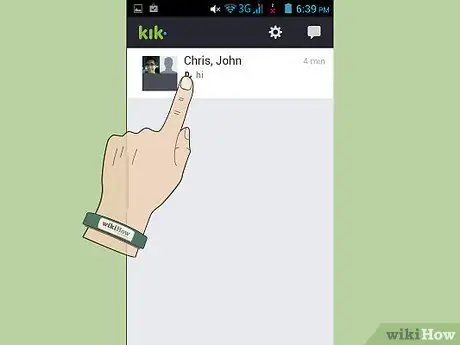
Βήμα 1. Ανοίξτε τη λίστα συνομιλιών
Δεν μπορείτε να διαγράψετε ένα μόνο μήνυμα από μια συνομιλία, πρέπει να διαγράψετε ολόκληρη τη συνομιλία. Όταν διαγράφετε μια συνομιλία με ορισμένα άτομα, τη διαγράφετε αλλά η συνομιλία δεν θα διαγραφεί από το τηλέφωνο του άλλου χρήστη.
Βήμα 2. Εκτελέστε ενέργεια σκουπίσματος για κάθε τύπο τηλεφώνου
Κάθε λειτουργικό σύστημα τηλεφώνου έχει έναν ελαφρώς διαφορετικό τρόπο διαγραφής συνομιλιών:
- iPhone: Μεταβείτε στη συνομιλία που θέλετε να διαγράψετε και πατήστε Διαγραφή.
-
Android/Windows Phone/Symbian: Πατήστε παρατεταμένα τη συνομιλία που θέλετε να διαγράψετε. Πατήστε "Διαγραφή συνομιλίας".

Διαγραφή συνομιλιών στο Kik Βήμα 3 - BlackBerry: Επιλέξτε τη συνομιλία που θέλετε να διαγράψετε. Κάντε κλικ στο φυσικό κουμπί Διαγραφή στο τηλέφωνο. Επιλέξτε "Διαγραφή συνομιλίας" και, στη συνέχεια, επιλέξτε "Ναι" για επιβεβαίωση.
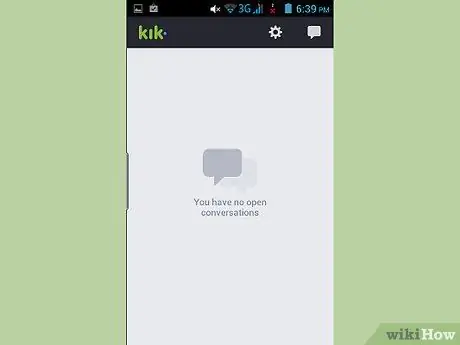
Βήμα 3. Δείτε αν η συνομιλία έχει διαγραφεί
Αφού διαγράψετε την επιθυμητή συνομιλία, κοιτάξτε την κύρια οθόνη του Kik για να βεβαιωθείτε ότι το μήνυμα δεν είναι πλέον εκεί.






